В этом руководстве мы покажем вам, как удалить Bixby с ваших Galaxy Watch 4. Эти умные часы от южнокорейского конгломерата являются первыми в своей линейке, в которых используется собственная ОС Google. Однако, несмотря на это, было действительно удивительно отметить, что он не поддерживает приложение виртуального помощника гиганта Silicon Vally. Хотя у умных часов действительно был свой помощник в виде Bixby, но давайте признаем, что это было далеко не то, что может предложить Google.
Перенесемся в сегодняшний день, и теперь Google официально выпустила приложение Assistant для Galaxy Watch 4. Так что приветствовать его на своих часах можно всего в несколько касаний. Кроме того, вы также можете переназначить домашнюю клавишу для вызова Помощника, выполнив жест нажатия и удержания. По умолчанию эта функция назначена Bixby, но поскольку мы сейчас используем Assistant, имеет смысл назначить этот ярлык только последнему.
Говоря об этом, поскольку мы все равно собираемся использовать помощника, нет особого смысла держать Биксби на часах. Так не лучше ли попрощаться с ним навсегда? Ну, а если вы тоже разделяете эту мысль, то этот гайд вам в помощь. В этом руководстве мы покажем вам, как удалить Bixby с вашего Galaxy Watch 4. Следуйте инструкциям.
Как удалить Bixby с Galaxy Watch 4
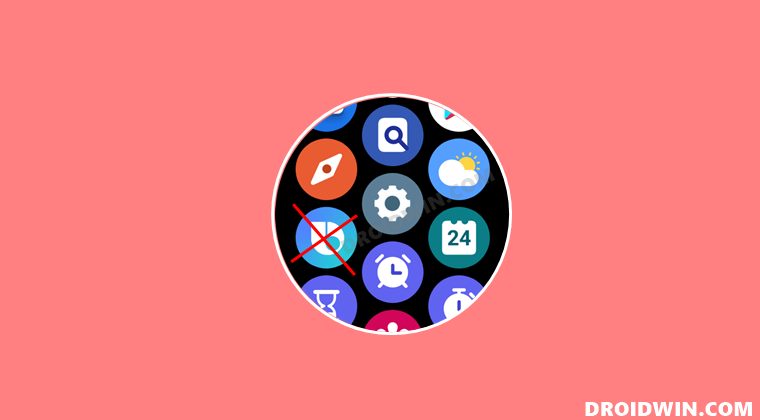
Программы для Windows, мобильные приложения, игры – ВСЁ БЕСПЛАТНО, в нашем закрытом телеграмм канале – Подписывайтесь:)
Приведенные ниже инструкции перечислены в отдельных разделах для простоты понимания. Обязательно следуйте той же последовательности, как указано.
ШАГ 1. Установите Android SDK
Прежде всего, вам нужно будет установить Android SDK Platform Tools на свой компьютер. Это официальный бинарный файл ADB и Fastboot, предоставленный Google, и единственный рекомендуемый. Поэтому загрузите его, а затем распакуйте в любое удобное место на вашем ПК. Это даст вам папку platform-tools, которая будет использоваться в этом руководстве.

ШАГ 2. Включите отладку ADB в Galaxy Wach 4
- Перейдите в «Настройки»> «О часах»> «Программное обеспечение» и нажмите «Версия программного обеспечения» 7 раз.

- Затем перейдите в «Параметры разработчика» и включите переключатель рядом с «Отладка ADB».
- После этого прокрутите немного вниз и включите переключатель рядом с Отладка по WiFi.

- Теперь он вызовет IP-адрес, запишите его где-нибудь. [do not include the port number, i.e. values after the colon].
- Например, если все значение равно 192.168.1.3:5555, то ваш IP-адрес будет 192.168.1.3.
ШАГ 3. Подключите Galaxy Watch 4 к ПК с помощью команды ADB.
- Перейдите в папку с инструментами платформы, введите CMD в адресной строке и нажмите Enter. Это запустит командную строку.

- Теперь введите приведенную ниже команду в этом окне CMD. [make sure to replace IP accordingly].adb подключить IP

- Теперь вы получите подсказку на своих часах, нажмите «ОК» или «Всегда разрешать» с этого компьютера.

- Наконец, выполните приведенную ниже команду, чтобы проверить соединение ADB между вашими часами и устройствами PCadb.

- Теперь вы получите свой IP-адрес и номер порта, а затем ключевое слово «устройство». Это означает, что соединение успешно установлено.
ШАГ 4. Удалите Bixby с Galaxy Watch 4 с помощью команд ADB.
- Для начала включите среду оболочки с помощью приведенной ниже команды adb shell

- Затем выполните приведенную ниже команду, чтобы удалить Bixby из вашего watch.pm uninstall -k –user 0 com.samsung.android.bixby.agent.

Как переустановить Bixby в Galaxy Watch 4
Если в какой-то момент времени вы захотите отменить решение и переустановить Bixby, повторите шаги с 1 по 3, а затем выполните следующие две команды.
adb shell pm install-existing com.samsung.android.bixby.agent

Вот и все. Это были шаги по удалению Bixby с вашего Galaxy Watch 4. Мы также перечислили шаги для переустановки приложения. Если у вас есть какие-либо вопросы относительно вышеупомянутых шагов, сообщите нам об этом в комментариях. Мы вернемся к вам с решением в ближайшее время.








Добавить комментарий
Для отправки комментария вам необходимо авторизоваться.